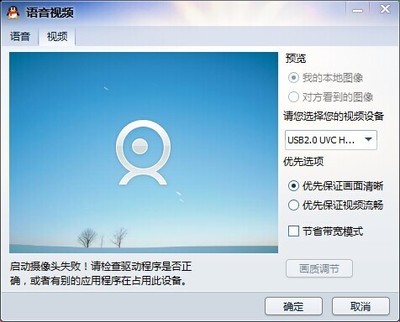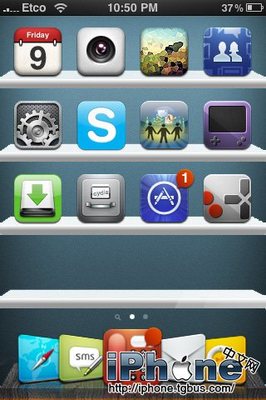发布时间:2024年11月06日 16:48:28分享人:很酷又爱笑来源:互联网5
怎么调整Win7鼠标灵敏度的两种方法——简介
一般默认的鼠标灵敏度不需要调整,但是有些人可能因为自身的原因就需要了,所以分享下如何在Win7系统下调整鼠标指针灵敏度的两种方法
怎么调整Win7鼠标灵敏度的两种方法——调整Win7系统鼠标灵敏度的方法一
怎么调整Win7鼠标灵敏度的两种方法 1、
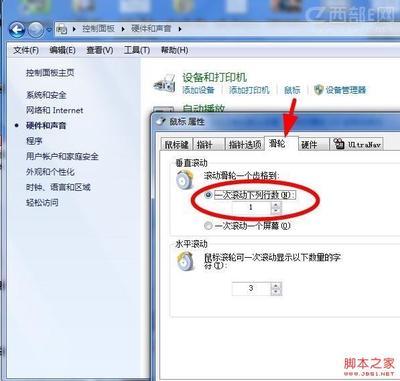
在桌面点击鼠标右键,弹出的菜单点击个性化
怎么调整Win7鼠标灵敏度的两种方法 2、
在打开的窗口点击更改鼠标指针
怎么调整Win7鼠标灵敏度的两种方法 3、
打开窗口如图
怎么调整Win7鼠标灵敏度的两种方法 4、
点击切换之指针选项,如图,点击拖动图示的小按钮,改变指针的灵敏度
怎么调整Win7鼠标灵敏度的两种方法_怎么调鼠标灵敏度
怎么调整Win7鼠标灵敏度的两种方法——调整Win7系统鼠标灵敏度的方法二
怎么调整Win7鼠标灵敏度的两种方法 1、
在开始菜单点击打开控制面板
怎么调整Win7鼠标灵敏度的两种方法 2、
找到鼠标选项,点击打开
怎么调整Win7鼠标灵敏度的两种方法 3、
然后在鼠标指针项,调整鼠标的灵敏度
怎么调整Win7鼠标灵敏度的两种方法_怎么调鼠标灵敏度
爱华网本文地址 » http://www.413yy.cn/a/25101010/7959.html
更多阅读

删除系统临时文件的两种方法——简介 删除系统临时文件的方法有两种,包括手动删除系统临时文件和使用第三方软件删除临时文件。下面就跟win7之家小编一起来了解一下吧!删除系统临时文件的两种方法——方法/步骤删除系统临时文件的两
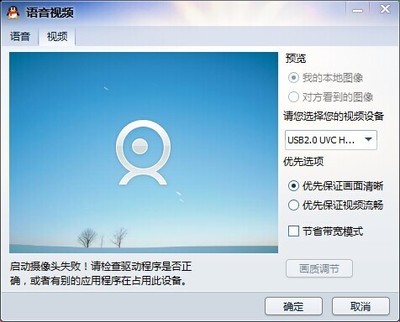
如何在华硕官网下载驱动(两种方法)——简介我是华硕的用户,在华硕官网上不知道驱动如何下载,折腾了半天才找到,为了节省其他华硕用户的时间,特地把如何下载驱动的步骤发上来和大家共享如何在华硕官网下载驱动(两种方法)——进入搜索

?我们在宠物航空托运时,常常会问到一个问题:如果人不回去,小狗小猫可否回去,这个问题很有普遍性,所以航强物流在这里给大家作一下解答:宠物托运实际上有两种方法:1、走货运渠道。2、随机托运 关于上面两种说法到底是什么意思呢?1、
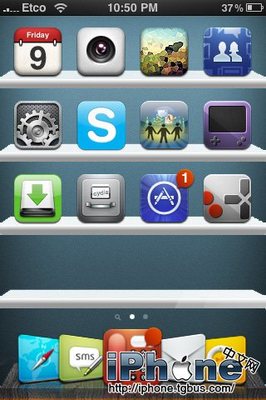
iphone4s 主题怎么换, 两种方法教你轻松更换主题!要更换iphone4s的主题首先:你的iphone4s必须要完美越狱了iphone4s主题怎么换?两种方法教你更换主题——工具/原料更换主题所用到的工具有:WinterBoard、ifunboxifunbox(可以参考资料下载

我们在使用Word2010编辑文档的过程中,有时需要在页面中插入分页符,以便于更灵活地设置页面格式。本篇经验介绍一下插入分页符的两种方法。Word2010中插入分页符的两种方法——工具/原料Word 2010Word2010中插入分页符的两种方法——
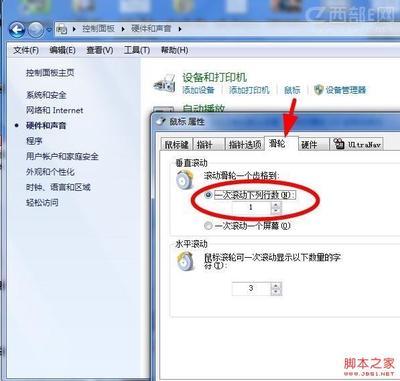
 爱华网
爱华网